现在大部分电脑都是win10系统,有些用户遇到了字体模糊问题,不知道如何解决,接下来小编就给大家介绍一下具体的操作步骤。
具体如下:
-
1. 首先第一步搜索并打开【控制面板】窗口,根据下图箭头所指,点击【外观和个性化】选项。
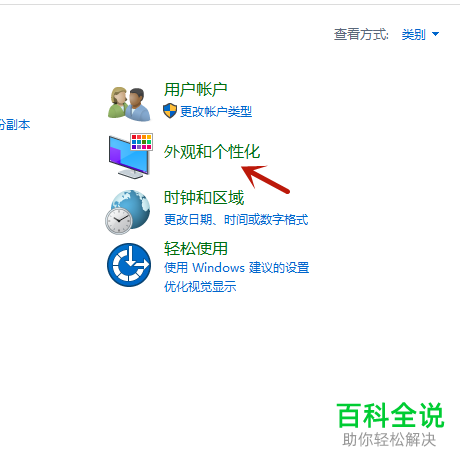
-
2. 第二步在跳转的页面中,根据下图箭头所指,点击【字体】选项。
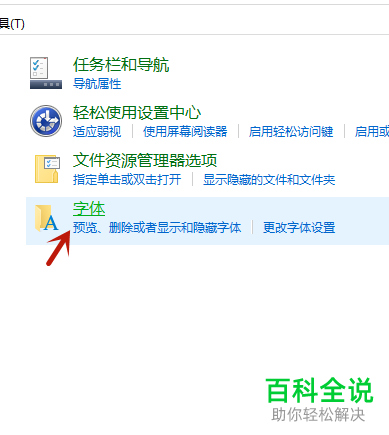
-
3. 第三步进入【字体】页面后,根据下图箭头所指,点击左侧【调整ClearType文本】选项。

-
4. 第四步打开【ClearType文本调谐器】窗口后,根据下图箭头所指,先勾选【启用ClearType】,接着点击【下一步】选项。

-
5. 最后调谐完成,根据下图所示,点击【完成】选项,接着重启电脑即可。
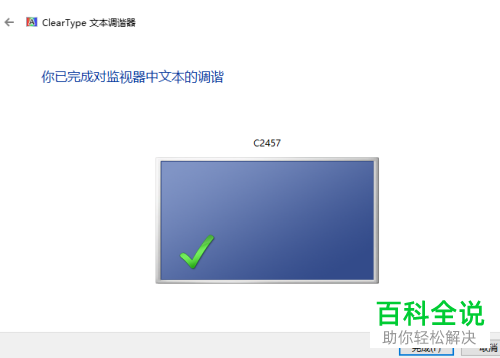
-
以上就是如何解决win10系统字体模糊问题的方法。
